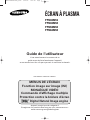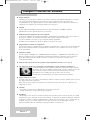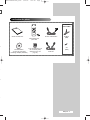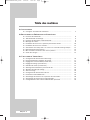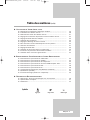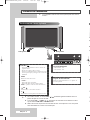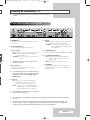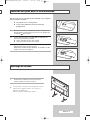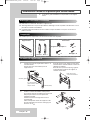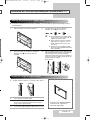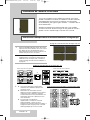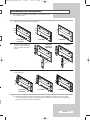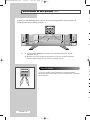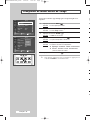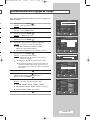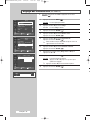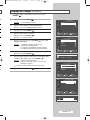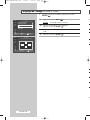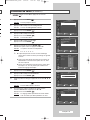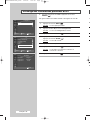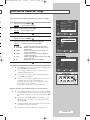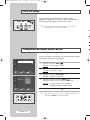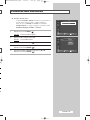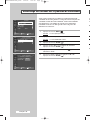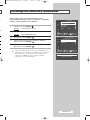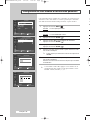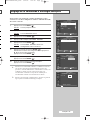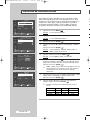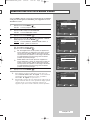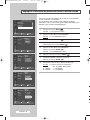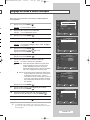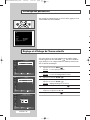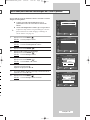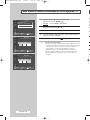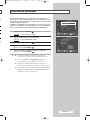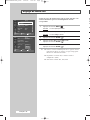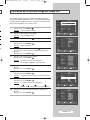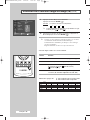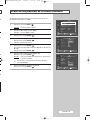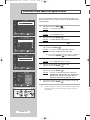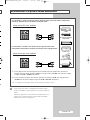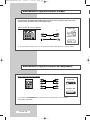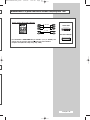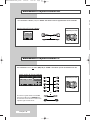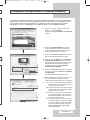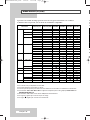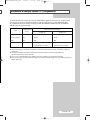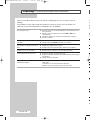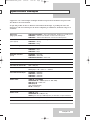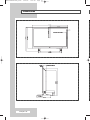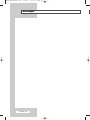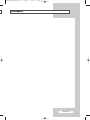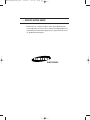Samsung PPM42M5HB Manuel utilisateur
- Catégorie
- Téléviseurs à écran plasma
- Taper
- Manuel utilisateur

ÉCRAN À PLASMA
PPM42M5S
PPM42M5H
PPM50M5H
PPM63M5H
Guide de l’utilisateur
Lisez attentivement le contenu de ce
guide avant de faire fonctionner l’appareil,
et conservez-le en lieu sûr pour pouvoir le consulter au besoin.
MENUS DE L’ÉCRAN
Fonction image sur image (ISI)
MOSAÏQUE VIDÉO
Commande d’affichage multiple
Protection contre la brûlure d’écran
Digital Natural Image engine
Pour utilisation commerciale seulement
Enregistrez vos produits Samsung en vous connectant sur :
www.samsung.com/global/register
Appareil numérique de catégorie A.
BN68-00848B-00CF_0420 4/20/05 7:49 PM Page 1

Français - 2
Consignes à l’intention de l’utilisateur
◆ Image rémanente
N’affichez pas une image fixe (comme celle d’un jeu vidéo ou d’un ordinateur branché à cet écran)
sur l’écran à plasma pendant plus de deux heures car cela pourrait causer une rémanence.
Ce phénomène est aussi appelé “brûlure d’écran” Pour éliminer une telle rémanence, diminuez la
luminosité et le contraste de l’écran pour afficher une image fixe.
◆ Hauteur
L’écran à plasma fonctionne correctement à une altitude maximale de 2000 m. Son bon
fonctionnement à une altitude supérieure est incertain.
◆ Chaleur à la partie supérieure de l’écran à plasma
Le dessus de l’appareil peut devenir chaud après un fonctionnement prolongé alors que la chaleur se
dissipe par les orifices de ventilation aménagés dans la partie supérieure de l’écran.
Cet état est normal et n’est pas le signe d’une défectuosité du produit.
Toutefois, il faut empêcher les enfants de toucher cette partie de l’écran.
◆ L’appareil laisse entendre un craquement.
Un craquement peut se produire lorsque l’appareil se contracte ou se dilate à cause d’un changement
dans le milieu ambiant, comme la température ou l’humidité. Cela est normal et n’est pas le signe
d’une défectuosité.
◆ Défauts de cellules
L’écran à plasma comporte de 1 230 000 (définition standard) à 3 150 000 (haute définition) pixels
dont la création nécessite une technologie hautement perfectionnée. Toutefois, il peut y avoir des
pixels plus lumineux ou plus sombres à l’écran. Ces derniers n’ont aucune incidence sur le
rendement du produit.
◆ Évitez de faire fonctionner l’écran à plasma à une température inférieure à 5 °C (41 °F)
◆ Une image fixe affichée trop longtemps peut endommager l’écran à plasma en permanence.
Le fait de regarder l’écran à plasma en format 4:3 durant une longue période
peut laisser des traces de bordures apparaissant à gauche, à droite et au centre
de l’écran causées par une différence d’émission de lumière à l’écran.
Un DVD ou un jeu vidéo peut avoir le même effet sur l’écran.
Les dommages ainsi provoqués ne sont pas couverts par la garantie.
◆ Image rémanente à l’écran.
Les images fixes des jeux vidéo et des ordinateurs affichées durant une longue période peuvent causer
des images consécutives partielles.
Pour éviter cet effet, réduisez la luminosité et le contraste lorsque des images fixes doivent rester
longtemps à l’écran.
◆ Garantie
- La garantie ne couvre pas les dommages causés par la rémanence.
- L’image rémanente n’est pas couverte par la garantie.
◆ Installation
Communiquez avec un centre d’entretien autorisé lorsque vous installez votre écran dans un endroit
très poussiéreux, très chaud ou très froid, très humide, et contenant des produits chimiques. Procédez
de la même manière si l’appareil doit fonctionner continuellement 24 heures sur 24, comme dans un
aéroport, une gare, etc. Le fait d’ignorer cet avis peut causer de sérieux dommages à l’écran.
Installer le produit dans un endroit peu ventilé peut réduire sa durée de vie.
BN68-00848B-00CF_0420 4/20/05 7:49 PM Page 2

Guide de l’utilisateur
Télécommande et
piles AAA
Cordon d’alimentation
Câble PC
Vérification des pièces
CD d'installation
- Logiciel de commande
d’affichage multiple (RS-232C)
PPM42M5S/
42M5H/50M5H
Support
(2EA)
Vis
(4EA)
Français - 3
t
e
er
z
n
Tores magnétiques pour
fils d'enceinte (2EA)
(Reportez-vous à la
page 14)
BN68-00848B-00CF_0420 4/20/05 7:49 PM Page 3

Table des matières
◆ AVANT-PROPOS
■ Consignes à l’intention de l’utilisateur ........................................................... 2
◆ BRANCHEMENT ET PRÉPARATION DE VOTRE ÉCRAN
■ Panneau de commande ................................................................................ 6
■ Télécommande à infrarouge.......................................................................... 8
■ Insertion des piles dans la télécommande .................................................... 9
■ Montage de la base....................................................................................... 9
■ Installation de l’écran sur le panneau pour fixation murale ........................... 10
■ Installation de l’écran à la verticale................................................................ 12
■
Avant d’utiliser la mosaïque vidéo et la fonction de commande d’affichage multiple
.... 12
■ Branchement de haut-parleurs...................................................................... 13
■ Mise sous/hors tension de votre écran à plasma .......................................... 15
■ Choix de la langue......................................................................................... 15
◆ UTILISATION DE VOTRE ÉCRAN
■ Changement du format normal de l’image .................................................... 16
■ Personnalisation des réglages de l’image..................................................... 17
■ Réglage des couleurs RVB (en mode PC).................................................... 18
■ Réglage de l’image (en mode PC) ................................................................ 19
■ Utilisation du zoom (en mode PC)................................................................. 21
■ Affichage des informations provenant du PC ................................................ 22
■ Sélection du format de l’image ...................................................................... 23
■ Arrêt sur Image.............................................................................................. 24
■ Changement du format normal du son.......................................................... 24
■ Paramètres audio additionnels...................................................................... 25
■ Verrouillage des touches sur le panneau de commande .............................. 26
■ Verrouillage des touches de la télécommande.............................................. 27
■ Configuration de votre numéro d’identification personnel ............................. 28
Français - 4
BN68-00848B-00CF_0420 4/20/05 7:49 PM Page 4

Table des matières (suite)
◆ UTILISATION DE VOTRE ÉCRAN (SUITE)
■ Réglage de la commande à affichages multiples.......................................... 29
■ Prévention de la brûlure d’écran.................................................................... 30
■ Réduction des effets de la brûlure d’écran.................................................... 31
■ Réglage de la minuterie de protection contre la brûlure d’écran................... 32
■ Réglage du mode d’écrans multiples ............................................................ 33
■ Affichage des paramètres.............................................................................. 34
■ Réglage et affichage de l’heure actuelle ....................................................... 34
■ Mise sous/hors tension automatique de l’écran à plasma............................. 35
■ Sélection du ventilateur ................................................................................. 37
■ Réglage du mode film.................................................................................... 38
■ Utilisation de la fonction image sur image (ISI) ............................................. 39
■ Écoute du son provenant de la fenêtre secondaire....................................... 41
■ Utilisation d’une source de signal externe..................................................... 42
◆ RENSEIGNEMENTS SUPPLÉMENTAIRES ET AUTRES BRANCHEMENTS
■ Branchement à la prise d’entrée audio/vidéo ................................................ 43
■ Branchement à la prise d’entrée S-Vidéo...................................................... 44
■ Branchement à la prise d’entrée de composants .......................................... 44
■ Branchement à la prise d’entrée du lecteur DVD/récepteur TVN.................. 45
■ Branchement à la prise d’entrée DVI............................................................. 46
■ Branchement à la prise d’entrée PC.............................................................. 46
■ Configuration du logiciel pour PC (Windows seulement) .............................. 47
■ Mode Entrée (PC/DVI)................................................................................... 48
■ Économie d'énergie (mode PC1 uniquement)............................................... 49
◆ DÉPANNAGE ET RECOMMANDATIONS
■ Dépannage : Avant de communiquer avec un technicien ............................. 50
■ Spécifications techniques.............................................................................. 51
■ Dimensions.................................................................................................... 52
☛
➢
Appuyez Important Remarque
Symboles
Français - 5
BN68-00848B-00CF_0420 4/20/05 7:49 PM Page 5

➢
Panneau de commande
Partie avant de l’écran à plasma
➢
La configuration réelle de votre écran à plasma peut varier selon le
modèle.
a)
b
c)
➢
d
➢
e)
➢
Français - 6
➢
◆ Sur certains modèles, les touches
SEL ,
permettent également d’allumer l’écran à
plasma lorsqu’il est en mode de veille.
◆ Les touches VOL
-
,
+ et
SEL ,
du panneau de commande ont les mêmes fonctions
que les touches
▲/▼/œ/√ de la télécommande.
◆ Utilisez les touches du panneau de commande de votre écran à plasma si vous avez perdu
votre télécommande ou si elle ne fonctionne plus.
➢
➢
SOURCE
- Permet de sélectionner la source externe de
signal d’entrée.
- Stocke vos réglages dans le menu.
- Lorsque le menu principal est affiché à l’écran,
vous ne pouvez pas y naviguer avec la touche
SOURCE.
MENU
Affiche le menu de l’écran.
-
VOL +
- Permet de régler le volume.
- Permet de régler la valeur d’une option.
(VOL + : pour accéder au menu sélectionné.)
SEL
Commande le curseur dans le menu.
I /
Pour mettre l’écran à plasma sous/hors tension.
a
Voyant d’alimentation
- Hors tension : noir
- Sous tension : vert
b
Capteur de télécommande
Pointez la télécommande vers ce capteur sur
l’écran à plasma.
c
Haut-parleur Haut-parleur
a b c
BN68-00848B-00CF_0420 4/20/05 7:49 PM Page 6

Panneau de commande (suite)
➢
La configuration réelle de votre écran à plasma peut varier selon le
modèle.
Partie arrière de votre écran à plasma
a) POWER IN
Branchez le cordon d'alimentation fourni avec le
téléviseur.
b) EXT SPEAKER (8Ω)
Pour brancher des haut-parleurs externes.
c) PC1 IN/OUT
-
IN :
Branchez à la prise de sortie vidéo de votre PC.
-
OUT : Brancher à la prise d’entrée vidéo des
dispositifs externes.
-
AUDIO : Connecter aux prises de sortie audio
d’un PC.
➢
AUDIO est une prise d’entrée audio pour les
modes PC1 et PC2.
d) PC2 (BNC) IN
Connecter le câble d’entrée du signal vidéo
RGB(Y/PB/PR)HV d’un PC.
➢
Le terme “Mode PC” que nous employons dans
le présent guide correspond au mode PC1/PC2
utilisant les sources d’entrée
RGB1 (PC1) et
RGB2 (PC2).
e) RS-232C
-
IN : Utilisé avec la commande d’affichage
multiple pour raccorder la sortie PC ou
RS-232C d’un autre écran à plasma.
-
OUT : Utilisé avec la commande d’affichage
multiple pour raccorder l’entrée PC ou
RS-232C d’un autre écran à plasma.
➢
Pour obtenir plus de détails sur les connexions,
reportez-vous à la page 12.
f) DVI IN
-
DVI : Branchez à la prise de sortie vidéo d’un
appareil pourvu d’une sortie DVI.
-
AUDIO : Connecter à la prise de sortie audio
pour les appareils équipés d’une prise
de sortie DVI.
g) COMPONENT IN
Entrées de composants vidéo (Y/PB/PR) et audio (L-R).
h) AV (VIDEO/AUDIO L/R)
-
IN : Entrées audio et vidéo pour appareils
externes, comme un caméscope ou un
magnétoscope.
-
OUT : Sorties pour les appareils externes.
i) S-VIDEO IN
Entrée vidéo pour appareils externes pourvus
d’une sortie S-Vidéo, comme un caméscope ou
un magnétoscope.
Français - 7
➢
Pour obtenir des renseignements supplémentaires concernant les branchements, consultez les pages
43 à 46.
➢
Assurez-vous que tous les composants sont hors tension avant de raccorder l’écran à plasma à un
système audio ou vidéo. Consultez également les instructions de branchement et les consignes de
sécurité contenues dans la documentation fournie avec chacun des appareils.
c
BN68-00848B-00CF_0420 4/20/05 7:49 PM Page 7

Télécommande à infrarouge
V
d
MISE SOUS TENSION DE L’ÉCRAN À
PLASMA
SYNTONISATION DIRECTE DE
CANAUX
AUGMENTATION DU VOLUME
SOURDINE
AFFICHAGE DU MENU
NAVIGATION ET RÉGLAGE DES
DIFFÉRENTES OPTIONS DU MENU
SÉLECTION D’EFFET VIDÉO
SÉLECTION DE LA SOURCE EXTERNE
DE SIGNAL D’ENTRÉE
SORTIE (À PARTIR DE N’IMPORTE
QUEL AFFICHAGE)
CANAL PRÉCÉDENT
CONFIRMATION DE VOTRE CHOIX
(POUR ENREGISTRER OU ACCÉDER)
AFFICHAGE D’INFORMATION
FONCTIONS ISI :
- ACTIVATION ET DÉSACTIVATION DU
MODE ISI (PIP)
- PERMUTATION DES FENÊTRES
PRINCIPALE ET SECONDAIRE (SWAP)
- SÉLECTION DE FORMAT D’IMAGE
(SIZE)
- SÉLECTION DE LA SOURCE
(SOURCE)
FORMAT D’IMAGE
NON DISPONIBLE
RÉGLAGE DE LA MINUTERIE
RÉGLAGE AUTOMATIQUE EN MODE
PC
MISE HORS TENSION DE L’ÉCRAN À
PLASMA
ARRÊT SUR IMAGE
SÉLECTION D’EFFET AUDIO
DIMINUTION DU VOLUME
CANAL SUIVANT
➢
Un éclairage ambiant intense peut nuire au rendement de votre télécommande.
➢
Français - 8
BN68-00848B-00CF_0420 4/20/05 7:49 PM Page 8

Vous devez insérer les piles dans la télécommande ou les remplacer
dans les situations suivantes :
◆ À l’achat de votre écran à plasma.
◆ Si votre télécommande fonctionne moins bien
qu’auparavant.
1 Enlevez le couvercle du compartiment des piles à l'arrière de la
télécommande en appuyant vers le bas sur la zone désignée par
le symbole ( ) puis en tirant.
2 Insérez deux piles AAA 1,5 volt R03, UM4 ou l'équivalent en
prenant soin de respecter la polarité :
◆ borne
-
des piles du côté
-
des contacts
◆ borne
+
des piles du côté
+
des contacts
3 Replacez le couvercle en l'alignant contre la base de la
télécommande, puis poussez-le en place.
N'utilisez pas des piles de types différents, par exemple, une pile
alcaline et une pile au manganèse.
Insertion des piles dans la télécommande
)
Montage de la base
1 Installez l’écran à plasma sur la base et fixez-le à
l’aide des quatre vis fournies à cette fin.
➢
Deux personnes ou plus devraient porter l’écran à
plasma. Ne le déposez jamais sur le sol, car il
pourrait s’endommager.
Posez-le toujours en position verticale.
Français - 9
BN68-00848B-00CF_0420 4/20/05 7:49 PM Page 9

Français - 10
➢
◆
Installation de l’écran sur le panneau pour fixation murale
Support mural
Composants
Supports en plastique : 4 Vis : 11
Vis : 4
Ancrages : 11
Ensemble de support mural
Remarques concernant l’installation
◆
Demandez à un technicien d’installer le support mural.
◆
Samsung Electronics n’est pas responsable des dommages causés au produit ni des blessures si vous
procédez vous-même à l’installation.
◆
Cet appareil doit être installé sur un mur en béton. Il risque de tomber si on le pose sur un mur en
plâtre ou en bois.
Charnière
Accessoires
➢
Consultez le guide d’installation correspondant à votre support
mural.
1 Insérez puis serrez la vis prisonnière dans le
sens de la flèche.
Une fois que vous avez terminé, posez le
support au mur.
2 Avant de percer le mur, vérifiez si l’écart entre
les deux orifices d’enclenchement à l’arrière de
l’appareil est adéquat.
Si l’écart est trop court ou trop long, réglez-le
en desserrant les quatre vis du support, ou
certaines d’entre elles.
3 Vérifiez le schéma d’installation et marquez les
trous à percer dans le mur. Utilisez un foret de 5,0
mm pour percer des trous d’une profondeur
supérieure à 35 mm.
Installez chacun des ancrages dans son trou
correspondant.
Faites correspondre chacun des supports et des
trous de charnière avec les trous d’ancrage, puis
vissez les 11 vis .
Écart entre les deux
orifices d’enclenchement
Vis prisonnière
Support mural
Charnière (droite)
Il y a deux charnières
(gauche et droite). Utilisez
celle qui convient.
Charnière (gauche)
1 Gauche: 1 Droite: 1
◆
N’utilisez que les composants et les accessoires fournis avec le produit.
BN68-00848B-00CF_0420 4/20/05 7:49 PM Page 10

Français - 11
Installation de l’écran sur le panneau pour fixation murale (suite)
1 Retirez les quatre vis à l’arrière de l’appareil.
3 Serrez les quatre vis de l’étape 2 (support de
plastique et vis ) aux orifices arrière de
l’appareil.
2 Introduisez la vis dans le support de
plastique. (Voir la figure ci-dessous.)
☛
◆ Posez l’appareil sur le support mural
et assurez-vous qu’il est bien fixé aux
supports gauches et droits.
◆ Prenez garde lorsque vous installez
l’appareil sur les supports, car vos
doigts risquent d’être coincés dans
les orifices.
◆ Assurez-vous que le support est bien
fixé au mur, sinon l’appareil peut tomber
après l’installation.
4
Retirez la goupille de sécurité (#) et introduisez les quatre
supports de l’appareil dans les orifices correspondants du
support mural (
!). Placez ensuite l’appareil (@) de
manière qu’il soit fixé fermement au support. N’oubliez pas
de reposer et de serrer la goupille de sécurité (
#) afin que
l’appareil soit bien fixé au support.
Réglage de l’angle du support mural
➢
Réglez l’angle du support à -
2
o
avant de le fixer au mur.
◆ La forme de l’appareil peut varier selon le modèle. (Les ensembles de supports de plastique et de vis
sont identiques.)
Écran à plasma
Support mural
Mur
1 Fixez l’appareil au support mural.
2 Tenez la partie supérieure de l’appareil, au centre, et
tirez-la vers l’avant (sens de la flèche) pour régler
l’angle. (Voir la figure à droite.)
3 Vous pouvez régler l’angle du support entre -2° et 15°.
Assurez-vous de maintenir l’appareil
au centre et non à gauche ni à
droite pour régler l’angle.
Montage du produit sur le support mural
BN68-00848B-00CF_0420 4/20/05 7:49 PM Page 11

Installation de l’écran à la verticale
Vous pouvez installer l’écran à plasma à la verticale. Si l’écran à
plasma est installé à la verticale, le ventilateur se mettra en marche
automatiquement. Pour l’arrêter, positionnez l’écran à plasma
horizontalement, puis réglez l’option “
Ventil.” à “Arrêt” dans le
menu “
Fonctions”.
N’utilisez le panneau pour fixation murale que si vous installez
l’écran à la verticale. Assurez-vous que le côté gauche de l’écran à
plasma se trouve en haut lorsque vous faites face à l’écran.
Avant d’utiliser la mosaïque vidéo et la fonction de commande d’affichage multiple
Exemple de branchements permettant d’utiliser la commande d’affichage multiple
1 Créez un identifiant (ID) pour chacun des écrans
à plasma avant de les installer côte à côte. Il peut
être difficile de créer des identifiants avec la
télécommande lorsque les écrans à plasma sont
installés très près les uns des autres.
2 Pour obtenir des renseignements
supplémentaires concernant la configuration et
l’utilisation d’une mosaïque vidéo, consultez la
section “Réglage du mode d’écrans multiples” à
la page 33.
➢
◆ Vous pouvez brancher un signal vidéo
composite sans distributeur lorsque vous
connectez un PC.
◆ Sélectionnez le code ID dans le menu.
Utilisez les touches numériques pour entrer le
code ID de l’écran à plasma à configurer.
La télécommande ne vous permettra alors de
commander que l’écran à plasma que vous
avez sélectionné.
◆
Pour obtenir des renseignements
supplémentaires concernant la commande
d’affichage multiple, consultez la section
“Réglage de la commande à affichages multiples” à
la page 29 et l’Aide du logiciel pour la commande
d’affichage multiple qui se trouve sur le CD.
Exemple de fonctionnement d’une mosaïque vidéo 2x2
Exemple de branchement d’une mosaïque vidéo 2x2
Partie arrière de l’écran à plasma Partie arrière de l’écran à plasma
①
②
Français - 12
➢
BN68-00848B-00CF_0420 4/21/05 4:28 PM Page 12

Branchement de haut-parleurs
1 Retirez les vis à l’arrière de l’écran à plasma.
2 Insérez les deux supports en
format de T dans les orifices
carrés à l’arrière de l’écran à
plasma.
3 Serrez les supports de l’écran à plasma et du haut-parleur au moyen des vis que vous avez retirées de
l’écran à plasma.
➢
Détachez le haut-parleur de l’écran à plasma avant de déplacer ce dernier. Si vous ne le faites
pas, des dommages éventuels au support d’attache du haut-parleur à l’écran à plasma pourraient
causer une chute de l’écran et des blessures.
PPM42M5S
PPM42M5H
PPM50M5H PPM63M5H
PPM42M5S
PPM42M5H
PPM50M5H
PPM63M5H
PPM42M5S
PPM42M5H
PPM50M5H PPM63M5H
e
e
ple
2
Français - 13
➢
Les enceintes acoustiques sont facultatives. Vous devrez acheter
des enceintes à part.
BN68-00848B-00CF_0420 4/20/05 7:49 PM Page 13

Lo
d
Le
Branchement de haut-parleurs (suite)
Tores de ferrite
Les tores de ferrite permettent d’atténuer les signaux indésirables.
Quand vous branchez des câbles, fixez un tore de ferrite sur le câble près
des connecteurs.
Connectez le câble des haut-parleurs à la prise de sortie pour haut-parleurs externes à l'arrière de
l’écran à plasma en respectant les polarités + et
-
.
➢
◆ Les haut-parleurs DOIVENT avoir une puissance admissible minimale de 10 watts
(impédance de 8 Ω).
◆ Quand vous raccordez le câble du haut-parleur à la prise de sortie pour haut-parleurs
externes, repliez d’abord le tore de ferrite pour le bloquer en place.
Français - 14
BN68-00848B-00CF_0420 4/21/05 2:57 PM Page 14

Lorsque vous utilisez l’écran à plasma pour la première fois, vous
devez sélectionner la langue d'affichage des menus et des messages.
1 Appuyez sur la touche MENU ().
Résultat
: Le menu principal s’affiche.
2 Appuyez sur … ou † pour choisir Configuration.
Résultat
: Le menu de
Configuration s’affiche.
3 Appuyez sur la touche ENTER ().
4 Appuyez sur … ou † pour choisir Langue.
Appuyez sur la touche
ENTER ().
Résultat
: Les langues disponibles s’afficheront.
5 Sélectionnez la langue de votre choix en appuyant sur … ou †.
Appuyez sur la touche
ENTER ().
Choix de la langue
Le cordon d’alimentation est attaché à l’arrière de l’écran à plasma.
1 Branchez le cordon d’alimentation à une prise électrique
appropriée.
Résultat
: Le témoin de mise en attente situé à l’avant de l’écran
à plasma s’allumera.
➢
Le mode d’alimentation électrique est spécifié à l’arrière de
l’écran et la fréquence est de 50 ou 60 Hz.
2 Appuyez sur les touches “ ” à l’avant de l’écran à plasma (ou
sur la touche
ON () de la télécommande) pour mettre l’écran à
plasma sous tension.
3 Pour éteindre votre écran à plasma, appuyez de nouveau sur le
bouton “ ” (ou sur le bouton
OFF () de la télécommande).
Partie avant de l’écran à plasma
Mise sous/hors tension de votre écran à plasma
s
Français - 15
Horloge
√√
Langue : Français
√√
PC
√√
Configuration
Déplacer Entrer Retour
TV
Horloge
Langue : Français
PC
Configuration
Déplacer Entrer Retour
TV
English
Français
Deutsch
Italiano
Español
Português
††
BN68-00848B-00CF_0420 4/20/05 7:53 PM Page 15

V
q
Vous pouvez choisir le type d’image qui correspond le plus à vos
exigences.
1 Appuyez sur la touche MENU ().
Résultat
: Le menu principal s’affiche.
2 Appuyez sur … ou † pour choisir Image.
Résultat
:
Le menu
Image
s’affiche.
3 Appuyez sur la touche ENTER ().
Résultat
:
Le
Mode
est sélectionné.
4 Appuyez à nouveau sur la touche ENTER ().
Résultat
:
Les options disponibles s’afficheront.
5 Sélectionnez l'option voulue en appuyant sur … ou †.
Résultat
: Les options suivantes sont disponibles :
◆ Dynamique - Standard - Cinéma - Personnalisé
◆ Loisirs - Internet - Texte - Personnalisé
: pour les modes PC ou DVI.
6 Appuyez sur la touche ENTER ().
➢
Vous pouvez également régler ces options en appuyant sur
la touche
P.MODE de la télécommande.
Changement du format normal de l'image
Français - 16
Mode : Dynamique
√√
Personnalisé
√√
Nuance Coul. : Normal
√√
Contrôle Couleur
√√
Mode Film : Arrêt
√√
Taille : 16:9
√√
PIP
√√
Image
Déplacer Entrer Retour
TV
Mode : Dynamique
Personnalisé
Nuance Coul. : Normal
Contrôle Couleur
Mode Film : Arrêt
Taille : 16:9
PIP
Image
Déplacer Entrer Retour
TV
Dynamique
Standard
Cinéma
Personnalisé
BN68-00848B-00CF_0420 4/20/05 7:54 PM Page 16

Votre écran à plasma est doté de plusieurs options de réglage de la
qualité de l'image.
1 Appuyez sur la touche MENU ().
Résultat
: Le menu principal s’affiche.
2 Appuyez sur … ou † pour choisir Image.
Résultat
:
Le menu
Image
s’affiche.
3 Appuyez sur la touche ENTER ().
Résultat
:
Le Mode est sélectionné.
4 Appuyez sur … ou † pour choisir Personnalisé.
Appuyez sur la touche
ENTER ().
5 Sélectionnez l'option voulue en appuyant sur … ou †.
Résultat
: Les options suivantes sont disponibles :
◆ Contraste - Luminosité - Netteté - Couleur -
Teinte (en format NTSC seulement)
◆ Contraste - Luminosité : pour les modes PC ou DVI.
6 Appuyez sur la touche ENTER ().
Résultat
: La barre horizontale s’affiche.
Appuyez sur
œ ou √ jusqu’à ce que vous ayez
optimisé les réglages.
➢
◆ Appuyez sur … ou † pour choisir d’autres options.
◆ Lorsque le mode d’image est réglé à Personnalisé, la
valeur des paramètres peut varier selon la source du
signal d’entrée (p. ex., entrée AV, vidéo à composantes,
PC ou DVI).
7 Appuyez sur la touche ENTER ().
8 Appuyez sur la touche MENU () pour revenir au menu Image.
Appuyez sur
… ou † pour choisir Nuance Coul..
Appuyez sur la touche
ENTER ().
9 Sélectionnez l'option voulue en appuyant sur … ou †.
Résultat
: Les options suivantes sont disponibles :
◆ Froide2 - Froide1 - Normal - Chaude1 - Chaude2
◆ Personnalisé - Froide - Normal - Chaude : en mode PC.
◆ Froide - Normal - Chaude : en mode DVI.
10 Appuyez sur la touche ENTER ().
Personnalisation des réglages de l’image
é
r
Français - 17
Contraste 100
Mode : Dynamique
√√
Personnalisé
√√
Nuance Coul. : Normal
√√
Contrôle Couleur
√√
Mode Film : Arrêt
√√
Taille : 16:9
√√
PIP
√√
Image
Déplacer Entrer Retour
TV
Mode : Dynamique
√√
Personnalisé
√√
Nuance Coul. : Normal
√√
Contrôle Couleur
√√
Mode Film : Arrêt
√√
Taille : 16:9
√√
PIP
√√
Image
Déplacer Entrer Retour
TV
Mode : Dynamique
Personnalisé
Nuance Coul. : Normal
Contrôle Couleur
Mode Film : Arrêt
Taille : 16:9
PIP
Image
Déplacer Entrer Retour
TV
Contraste 100
Luminosité 45
Netteté 75
Couleur 55
Teinte V 50 R 50
Personnalisé
Déplacer Entrer Retour
TV
Froide2
Froide1
Normal
Chaude1
Chaude2
BN68-00848B-00CF_0420 4/20/05 7:54 PM Page 17

Réglage des couleurs RVB (en mode PC)
Français - 18
➢
1 Appuyez sur la touche MENU ().
Résultat
: Le menu principal s’affiche.
2 Appuyez sur … ou † pour choisir Image.
Résultat
:Le menu Image s’affiche.
3 Appuyez sur la touche ENTER ().
4 Appuyez sur … ou † pour choisir Nuance Coul..
Appuyez sur la touche
ENTER ().
5 Appuyez sur … ou † pour choisir Personnalisé.
Appuyez sur la touche
ENTER ().
➢
Cette fonction n’est pas disponible lorsque la source du
signal d’entrée est en mode DVI.
6 Appuyez sur … ou † pour choisir Contrôle Couleur.
Appuyez sur la touche
ENTER ().
7 Sélectionnez la couleur voulue (Rouge, Vert ou Bleu) en
appuyant sur
… ou †.
8 Appuyez sur la touche ENTER ().
Résultat
: La barre horizontale s’affiche.
Appuyez sur œ ou √ jusqu’à ce que vous ayez
optimisé les réglages.
➢
Appuyez sur … ou † pour choisir d’autres options.
9 Appuyez sur la touche ENTER ().
➢
Préréglez l’appareil au mode PC en appuyant sur la touche
SOURCE ().
Mode : Loisirs
√√
Personnalisé
√√
Nuance Coul. : Personnalisé
√√
Contrôle Couleur
√√
Mode Film : Arrêt
√√
Taille : 16:9
√√
PIP
√√
Image
Déplacer Entrer Retour
TV
Mode : Loisirs
√√
Personnalisé
√√
Nuance Coul. : Personnalisé
√√
Contrôle Couleur
√√
Mode Film : Arrêt
√√
Taille : 16:9
√√
PIP
√√
Image
Déplacer Entrer Retour
TV
Rouge 50
Vert 50
Bleu 50
Contrôle Couleur
Déplacer Entrer Retour
TV
Rouge 50
BN68-00848B-00CF_0420 4/20/05 7:54 PM Page 18

Réglage de l’image (en mode PC)
Français - 19
1 Appuyez sur la touche MENU ().
Résultat
: Le menu principal s’affiche.
2 Appuyez sur … ou † pour choisir Configuration.
Résultat
: Le menu de Configuration s’affiche.
3 Appuyez sur la touche ENTER ().
4 Appuyez sur … ou † pour choisir PC.
Appuyez sur la touche
ENTER ().
Résultat
:Le menu PC s’affiche.
5 Appuyez de nouveau sur la touche ENTER () pour choisir
Réglage Automatique.
Résultat
: La qualité et la position de l’image sont
automatiquement réinitialisées.
Les réglages sont complétés et l’écran à plasma
reviendra automatiquement à l’image précédente.
6 Appuyez sur … ou † pour choisir Verrouillage Image.
Appuyez sur la touche
ENTER ().
7 Appuyez sur … ou † pour choisir l’option à régler (Regl. Base
ou Regl. Prec). Appuyez sur la touche ENTER ().
Résultat
: La barre horizontale s’affiche.
Appuyez sur
œ ou √ jusqu’à ce que vous ayez
optimisé les réglages.
➢
Appuyez sur … ou † pour choisir d’autres options.
8 Appuyez sur la touche ENTER ().
➢
Préréglez l’appareil au mode PC en appuyant sur la touche
SOURCE ().
Horloge
√√
Langue : Français
√√
PC
√√
Configuration
Déplacer Entrer Retour
TV
Réglage Automatique
√√
Verrouillage Image
√√
Position
√√
Zoom
√√
Information
√√
PC
Déplacer Entrer Retour
TV
Réglage Automatique
√√
Verrouillage Image
√√
Position
√√
Zoom
√√
Information
√√
PC
Déplacer Entrer Retour
TV
Regl. Base 50
√√
Regl. Prec 65
√√
Verrouillage Image
Déplacer Entrer Retour
TV
Ajustement automatique en cours
Attendez, s’il vous plait.
i
Regl. Base 50
BN68-00848B-00CF_0420 4/20/05 7:54 PM Page 19

9 Appuyez sur la touche MENU ().
Résultat
:Le menu
PC s’affiche à nouveau.
10 Appuyez sur … ou † pour choisir Position.
Appuyez sur la touche
ENTER ().
11 Réglez la position de l'image en appuyant sur la touche …, †, œ
ou √.
12 Appuyez sur la touche ENTER ().
➢
Préréglez l’appareil au mode PC en appuyant sur la touche
SOURCE ().
Français - 20
Réglage de l’image (en mode PC) (suite)
➢
Réglage Automatique
√√
Verrouillage Image
√√
Position
√√
Zoom
√√
Information
√√
PC
Déplacer Entrer Retour
TV
Position
Régler Retour
TV
BN68-00848B-00CF_0420 4/20/05 7:54 PM Page 20
La page charge ...
La page charge ...
La page charge ...
La page charge ...
La page charge ...
La page charge ...
La page charge ...
La page charge ...
La page charge ...
La page charge ...
La page charge ...
La page charge ...
La page charge ...
La page charge ...
La page charge ...
La page charge ...
La page charge ...
La page charge ...
La page charge ...
La page charge ...
La page charge ...
La page charge ...
La page charge ...
La page charge ...
La page charge ...
La page charge ...
La page charge ...
La page charge ...
La page charge ...
La page charge ...
La page charge ...
La page charge ...
La page charge ...
La page charge ...
La page charge ...
La page charge ...
-
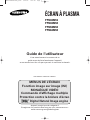 1
1
-
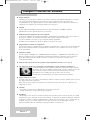 2
2
-
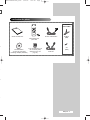 3
3
-
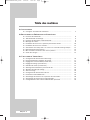 4
4
-
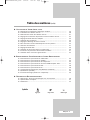 5
5
-
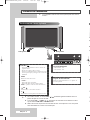 6
6
-
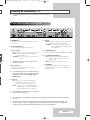 7
7
-
 8
8
-
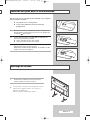 9
9
-
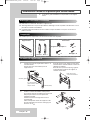 10
10
-
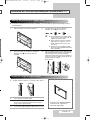 11
11
-
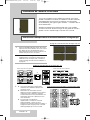 12
12
-
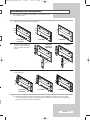 13
13
-
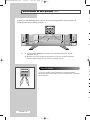 14
14
-
 15
15
-
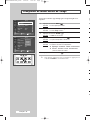 16
16
-
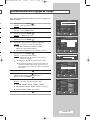 17
17
-
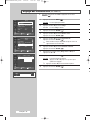 18
18
-
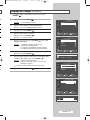 19
19
-
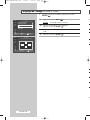 20
20
-
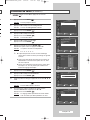 21
21
-
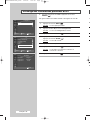 22
22
-
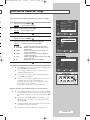 23
23
-
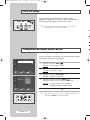 24
24
-
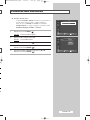 25
25
-
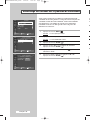 26
26
-
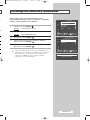 27
27
-
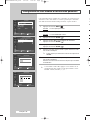 28
28
-
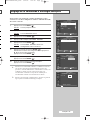 29
29
-
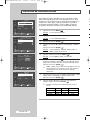 30
30
-
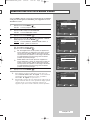 31
31
-
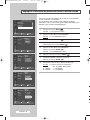 32
32
-
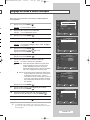 33
33
-
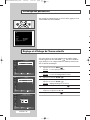 34
34
-
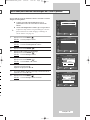 35
35
-
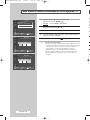 36
36
-
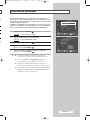 37
37
-
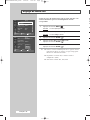 38
38
-
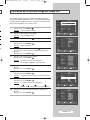 39
39
-
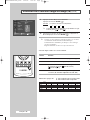 40
40
-
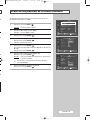 41
41
-
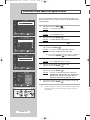 42
42
-
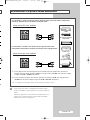 43
43
-
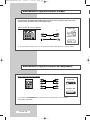 44
44
-
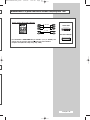 45
45
-
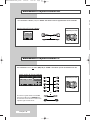 46
46
-
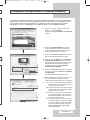 47
47
-
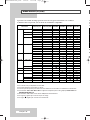 48
48
-
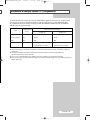 49
49
-
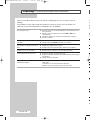 50
50
-
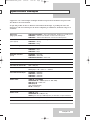 51
51
-
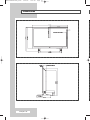 52
52
-
 53
53
-
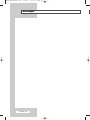 54
54
-
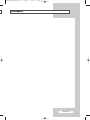 55
55
-
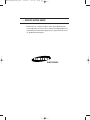 56
56
Samsung PPM42M5HB Manuel utilisateur
- Catégorie
- Téléviseurs à écran plasma
- Taper
- Manuel utilisateur
Documents connexes
-
Samsung PPM50M5HS Manuel utilisateur
-
Samsung PPM50M5HS Manuel utilisateur
-
Samsung PPM42M7HB Manuel utilisateur
-
Samsung PS-42D4SK Manuel utilisateur
-
Samsung PS-42V4S Manuel utilisateur
-
Samsung PS-42S4S Manuel utilisateur
-
Samsung PS-42P4A1 Manuel utilisateur
-
Samsung PS-50P4H1 Manuel utilisateur
-
Samsung PPM50M6H Manuel utilisateur
-
Samsung PPM63M6HB Manuel utilisateur